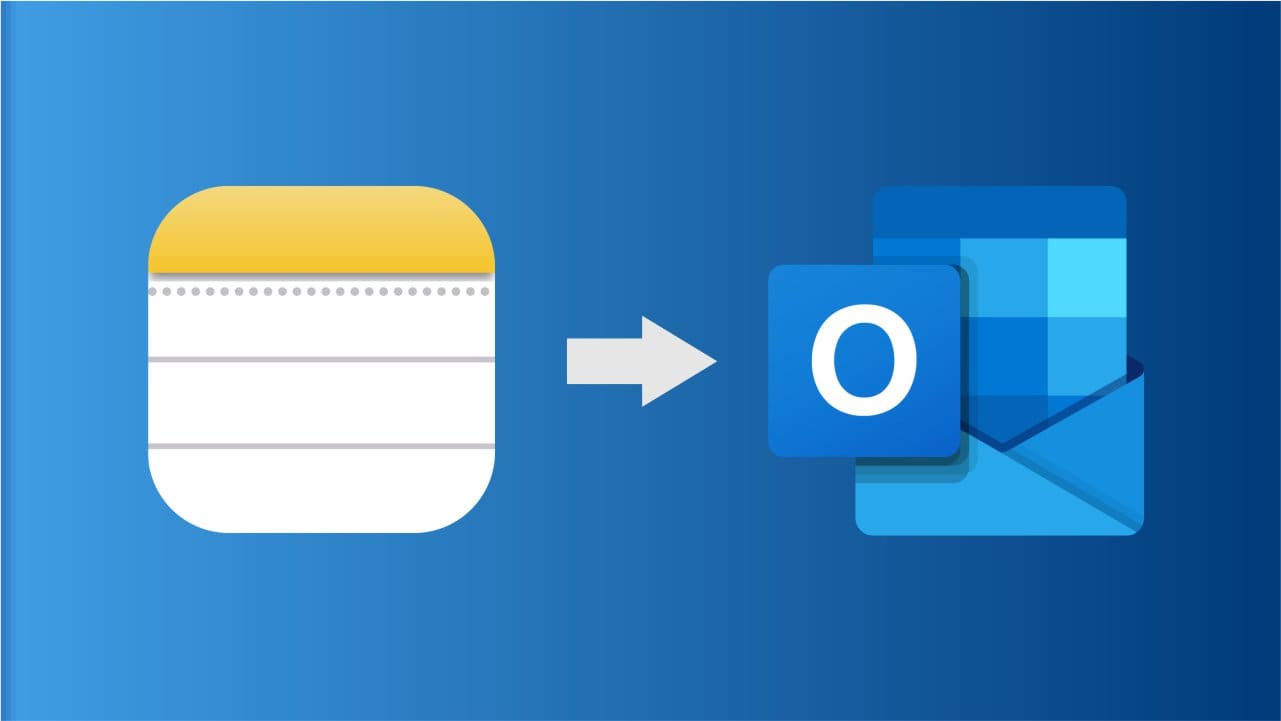Windows Admin Center muliggjør styring av Windows Server-forekomster fra et hvilket som helst sted, enten de er lokale, i Azure eller på tvers av forskjellige skymiljøer. Imidlertid møter brukere mange tilkoblingsproblemer når de får tilgang til verktøyet. I dette innlegget vil vi se hvordan vi skal løseWindows Admin Center -tilkoblingsfeil som
Microsoft.powershell.localaccounts
Dette nettstedet/siden kan ikke nås feil
Kan ikke koble deg sikkert til denne siden
Du er ikke autorisert til å se denne siden
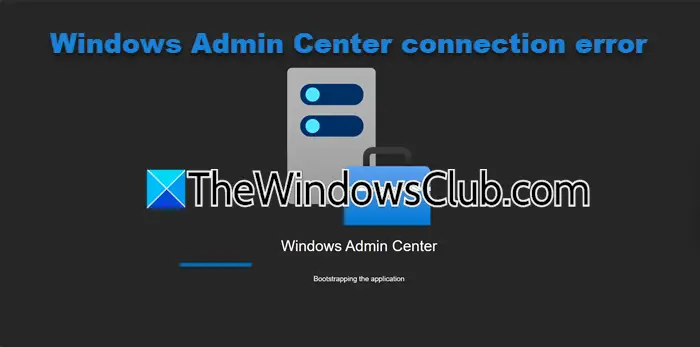
Fix Windows Admin Center -tilkoblingsfeil
Følgende er Windows Admin Center -tilkoblingsfeil som vi skal diskutere i detalj.
Microsoft.powershell.localaccounts
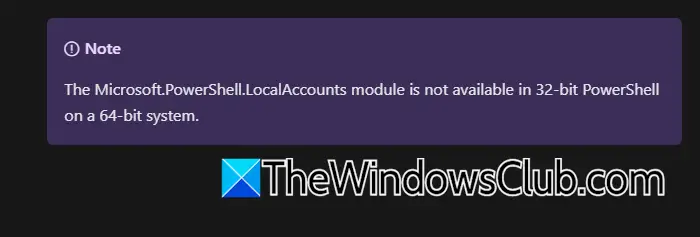
Hvis jegNstaller unnlater å motta meldingen: Modulen 'Microsoft.Powershell.LocalAccounts' kan ikke lastes. Dette kan skje hvis standard PowerShell -modulbanen er endret eller fjernet. Hvis du vil løse det, kan du sjekke dinPSmodulepat miljøvariabelog sørg for at det%SystemRoot%\ System32 \ WindowSpowershell \ v1.0 \ Moduleser den første varen.
For å løse dette problemet, kan du kjøre følgende kommando i PowerShells forhøyede modus.
[Environment]::SetEnvironmentVariable("PSModulePath","%SystemRoot%\system32\WindowsPowerShell\v1.0\Modules;" + ([Environment]::GetEnvironmentVariable("PSModulePath","User")),"User")Dette nettstedet/siden kan ikke nås feil
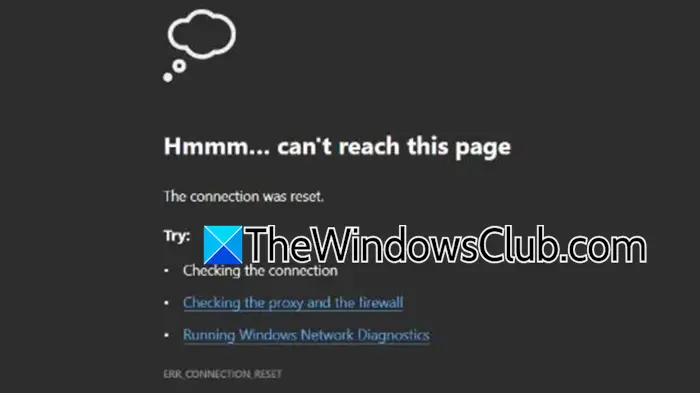
Hvis du får en melding om at nettstedet eller siden ikke kan nås i nettleseren din, må du først sjekke omWindows Admin Center Desktop / Smedesktop.exekjører iOppgaveleder> TjenesterHvis du har installert verktøyet som en app. Hvis den ikke kjører, må du starte den på nytt og se om det krasjer. Også,. Du bør også sørge for at Windows Admin Center åpnes i enten kant eller krom. Hvis det åpnes med en annen nettleser,.
Hvis du har installertWindows Admin Center som en standard gateway,Oppdater klienten og serveren. Forsikre deg om at detServererManagementGateway/Windows Admin Centerkjører i oppgavelederen. Til slutt kan du teste nettverkstilkoblingen til porten ved hjelp av følgende kommando, sørg for å kjøre i PowerShell (forhøyet modus).
Test-NetConnection -Port <port> -ComputerName <gateway> -InformationLevel Detailed- Test-NetConnection:Cmdlet for testing av nettverkstilkoblinger.
- Havn<port> :Angir portnummeret du vil teste.
- Computname<gateway> :Angir navnet eller IP -adressen til den eksterne datamaskinen eller gatewayen.
- Informasjonsnivå detaljert:Gir detaljert utdata, inkludert diagnostisk informasjon om tilkoblingen.
Denne kommandoen er nyttig for feilsøking av nettverksproblemer, verifiserer porttilgjengelighet og sikre at spesifikke tjenester kan nås på en ekstern maskin.
Hvis du bruker Windows 10 versjon 1703 eller tidligere, er Windows Admin Center ikke kompatibel med din versjon av Microsoft Edge. Oppgrader til en nyere versjon av Windows 10 eller bruk Google Chrome. Hvis du er på en forhåndsvisningsversjon med innsider med en bygning mellom 17134 og 17637, kan en kjent feil forårsake problemer. Bytt til en støttet versjon av Windows for å fikse dette.
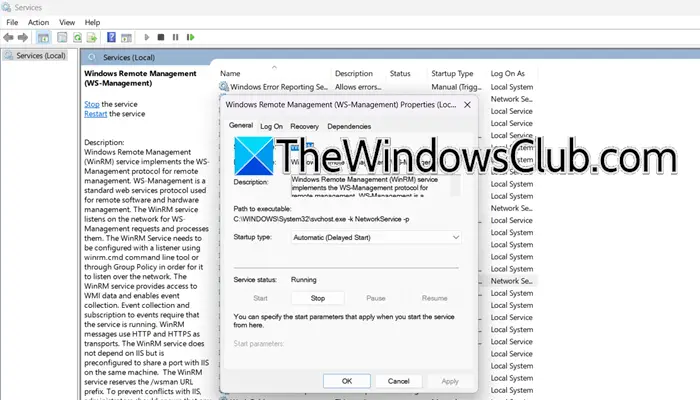
I tillegg må du sjekke omWindows Remote Management (WINRM) Servicekjører. ÅpneTjenesterApp, se etterWindows Remote Management (WINRM),Dobbeltklikk på den, og sjekk om den kjører, hvis den er stoppet, klikker du på startknappen og angir sinOppstartstypetil automatisk.
Forhåpentligvis vil dette løse problemet for deg.
Kan ikke koble deg sikkert til denne siden
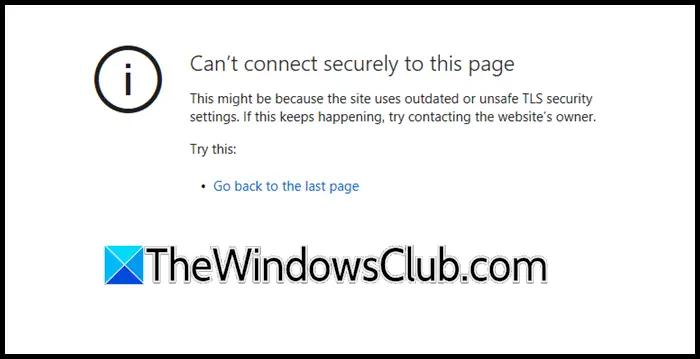
Dette kan være fordi nettstedet bruker utdaterte eller utrygge TLS -sikkerhetsinnstillinger. Hvis dette fortsetter å skje, kan du prøve å kontakte nettstedets eier.
Hvis du ikke kan koble deg sikkert til denne siden, er maskinen din begrenset til HTTP/2 -tilkoblinger, og Windows Admin Centers integrerte Windows -godkjenning støttes ikke med HTTP/2. For å fjerne disse begrensningene, må vi legge til to registre. For å gjøre det, følg trinnene som er nevnt nedenfor.
- Først av alt,, slik at hvis noe galt skjer, kan vi gjenopprette det.
- Åpne deretter registerredaktøren, og gå til
Computer\HKEY_LOCAL_MACHINE\SYSTEM\CurrentControlSet\Services\HTTP\Parameters. - Høyreklikk på plassen og klikk påNy> dword (32-bit) verdi.
- Nevn detEnableHttp2ClearTextog setter deretter verdien til0.
- Deretter kan du lage en ny verdi,EnableHttp2tls, og sett den til0også.
Til slutt, start maskinen på nytt og sjekk om problemet er løst.
Du er ikke autorisert til å se denne siden
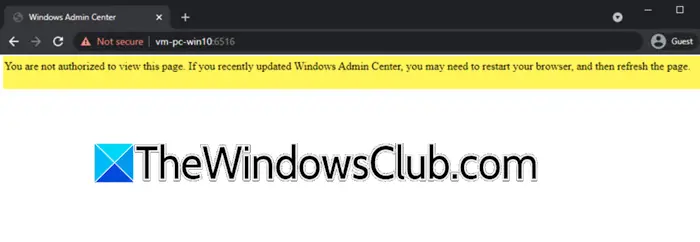
Du er ikke autorisert til å se denne siden. Hvis du nylig oppdaterte Windows Admin Center, kan det hende du må starte nettleseren på nytt, og deretter oppdatere siden.
Når du starter Windows Admin Center for første gang, må du forsikre deg om at du velger Windows Admin Center Client Certificate. Å velge et annet sertifikat vil føre til en feil. Hvis du møter feil, må du starte nettleseren på nytt og velge riktig sertifikat. Hvis problemer fortsetter, tøm nettleserbufferen, bytt nettlesere eller vurder å avinstallere og installere Windows Admin Center på nytt.
Lese:
Hvorfor er forbindelsen min ikke privat i Windows Admin Center?
"Tilkoblingen er ikke privat" -feil i Windows Admin Center oppstår vanligvis på grunn av SSL -sertifikatproblemer. Hvis du bruker et selvsignert sertifikat, vil nettlesere som Microsoft Edge og Google Chrome flagge forbindelsen som usikker, så å installere et gyldig SSL-sertifikat fra et pålitelig sertifikatmyndighet (CA) kan fikse dette. I tillegg vil et utløpt SSL -sertifikat føre til denne feilen, som kan løses ved å fornye sertifikatet. Til slutt, sørg for at sertifikatet er riktig installert og konfigurert i Windows Admin Center for å unngå dette problemet.
Lese:
Hvordan starter jeg Windows Admin Center Service på nytt?
Du kan starte Windows Admin Center -tjenesten på nytt fra Services -appen. ÅpneTjenesterApp, søk etterWindows Admin Center,Høyreklikk på den, og velg Restart. Dette vil løse problemet du kanskje står overfor.
Les også:


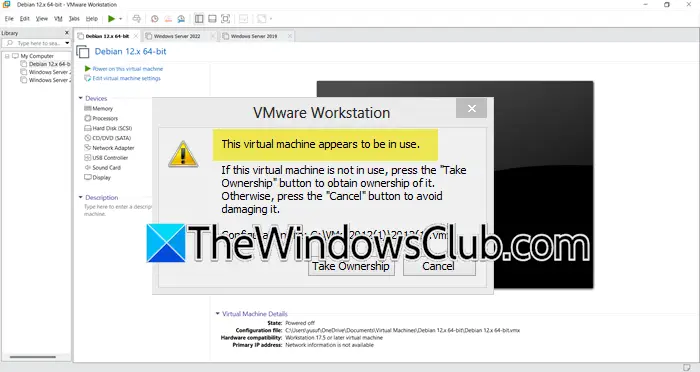

![VirtualBox kan ikke koble til Internett [Fix]](https://elsefix.com/tech/tejana/wp-content/uploads/2024/12/virtualbox-cant-connect-to-the-internet.jpg)